hdmi连接无画面 电脑HDMI线连接液晶电视后为什么没有画面
更新时间:2024-04-11 12:57:00作者:xiaoliu
在现代科技的发展下,人们对于高清画质的要求越来越高,当我们将电脑通过HDMI线连接到液晶电视时,却有时会遇到一个令人沮丧的问题:没有任何画面显示出来。这个问题让人困惑,我们不禁要问,为什么HDMI连接后会没有画面呢?在解决这个问题之前,我们需要了解一些潜在的原因,以便更好地找到解决方案。
具体方法:
1.电视选择输入源为HDMI线对应的视频接口:
电视使用HDMI线连接电脑后,一般需要先设置电视的信号输入源。一般在输入源设置选项中选择和HDMI线连接的相应HDMI接口即可。

2.如果电视具有自动检测信号源信号功能,一般就不需要进行单独设置了。

3.电脑设置多屏显示:只有在电脑系统中设置多屏显示,电视才可以显示电脑画面。
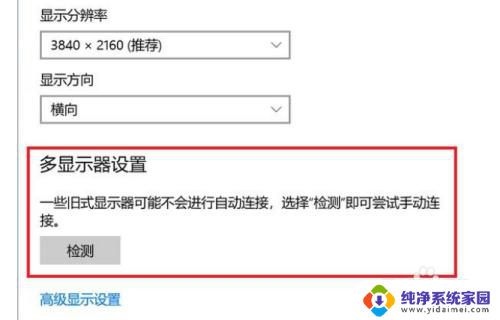
4.在Win7系统中打开屏幕分辨率设置项,点击检测按钮。会自动检测到液晶电视,可以根据实际需要在多显示器选项中选择复制这些显示器,或拓展这些显示器。
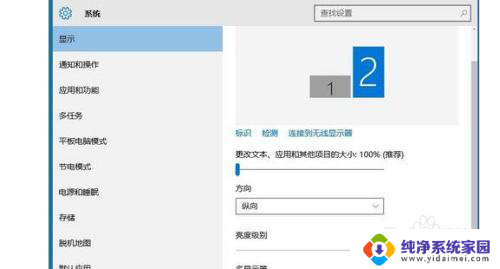
5.如果使用的是win10系统,在电脑系统的显示选项中对多显示器选项进行设置,
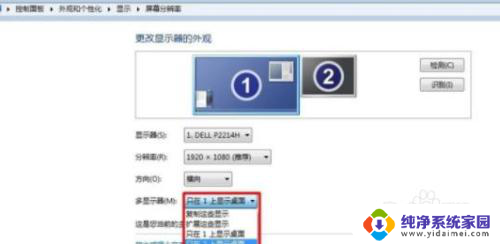
6.如果将电视作为电脑显示屏的拓展,可以选择扩展这些显示器。如果想让电视和显示器显示相同的内容,可以选择复制这些显示器。
以上是关于HDMI连接无画面的全部内容,若有相同情况的用户可按照以上方法解决。
hdmi连接无画面 电脑HDMI线连接液晶电视后为什么没有画面相关教程
- 电脑连接电视hdmi没画面 电脑HDMI线连接液晶电视无画面原因
- 电脑和电视连接上但是电视没有画面 电脑HDMI线连接液晶电视无画面怎么办
- 笔记本用hdmi连接电视没反应 笔记本电脑HDMI连接电视无画面的解决方法
- 华为笔记本hdmi连接显示器没反应 笔记本电脑HDMI连接电视无画面显示的解决方法
- 笔记本可以连接液晶电视吗 笔记本连接电视HDMI怎么设置
- 笔记本hdmi连接电视,音频没有声音 笔记本连接到液晶电视机上没有声音怎么解决
- 电脑连接hdmi线到电视没反应 笔记本电脑HDMI连接电视黑屏
- 电视连接电脑hdmi 电脑怎么用HDMI线连接电视
- 笔记本电脑连电视hdmi没反应 笔记本电脑HDMI连接电视无信号
- 电视hdmi与电脑连接 HDMI线如何连接电脑和电视
- 笔记本开机按f1才能开机 电脑每次启动都要按F1怎么解决
- 电脑打印机怎么设置默认打印机 怎么在电脑上设置默认打印机
- windows取消pin登录 如何关闭Windows 10开机PIN码
- 刚刚删除的应用怎么恢复 安卓手机卸载应用后怎么恢复
- word用户名怎么改 Word用户名怎么改
- 电脑宽带错误651是怎么回事 宽带连接出现651错误怎么办